戴尔电脑系统更新怎么关闭 戴尔电脑如何停止系统自动更新
更新时间:2024-04-12 12:07:26作者:jiang
在使用戴尔电脑时,系统的自动更新是一项非常重要的功能,可以保证系统的安全性和稳定性,有时候我们可能会希望暂时关闭系统更新,以避免影响我们的工作或者节省网络流量。戴尔电脑系统更新又该如何关闭呢?下面我们就来看看具体的操作步骤。
具体方法:
1.点击右下角的【开始】图标,如图所示
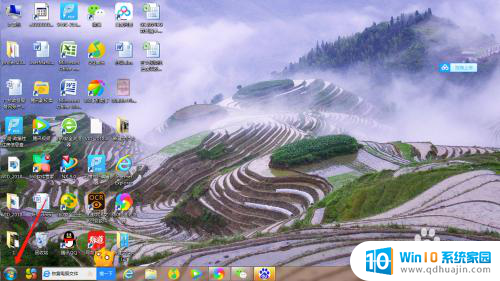
2.弹出的菜单中选择【控制面板】,如图所示
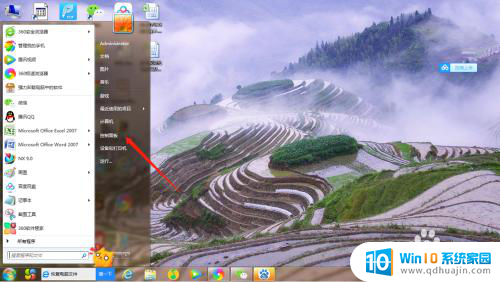
3.控制面板菜单中选择【系统和安全】,如图所示
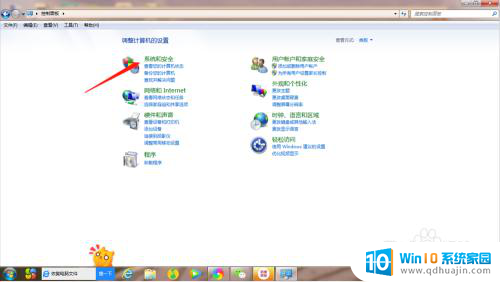
4.在Windows update下方,选择【启用或禁用系统更新】。如图所示

5.重要更新中选择【从不检查更新】,如图所示
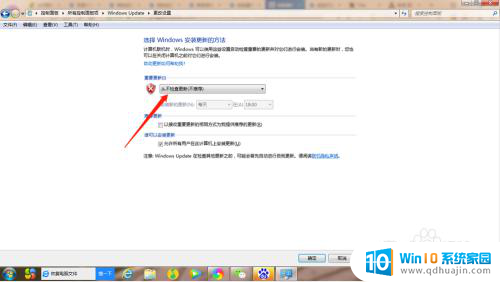
6.选择右下角的【确定】,这样就关闭自动更新,如图所示
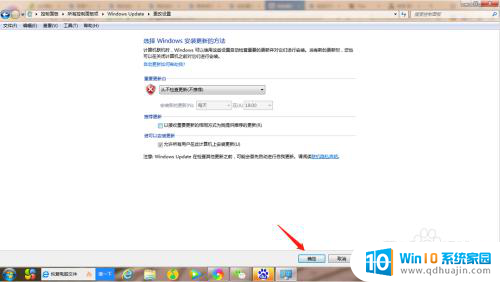
7.总结:
1、打开戴尔电脑;
2、依次点击开始:开始-控制面板-系统和安全-启用或禁用系统更新;
3、设置从不更新。
以上就是关闭戴尔电脑系统更新的全部内容,如果需要的用户可以按照以上步骤进行操作,希望对大家有所帮助。
戴尔电脑系统更新怎么关闭 戴尔电脑如何停止系统自动更新相关教程
热门推荐
电脑教程推荐
win10系统推荐
- 1 萝卜家园ghost win10 64位家庭版镜像下载v2023.04
- 2 技术员联盟ghost win10 32位旗舰安装版下载v2023.04
- 3 深度技术ghost win10 64位官方免激活版下载v2023.04
- 4 番茄花园ghost win10 32位稳定安全版本下载v2023.04
- 5 戴尔笔记本ghost win10 64位原版精简版下载v2023.04
- 6 深度极速ghost win10 64位永久激活正式版下载v2023.04
- 7 惠普笔记本ghost win10 64位稳定家庭版下载v2023.04
- 8 电脑公司ghost win10 32位稳定原版下载v2023.04
- 9 番茄花园ghost win10 64位官方正式版下载v2023.04
- 10 风林火山ghost win10 64位免费专业版下载v2023.04